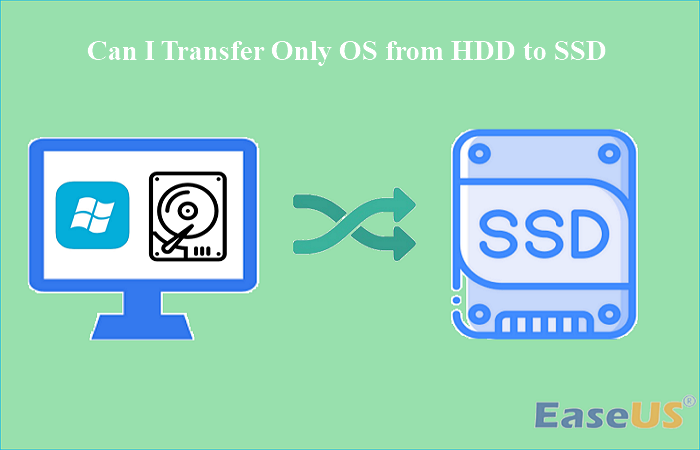Índice da página
- A clonagem de cartão SD pode ser fácil?(Obtenha a resposta imediatamente!)
- Os 5 melhores softwares de clonagem de cartão SD amigáveis
Com seu nome completo conhecido como Secure Digital Card, o cartão SD é um tipo de cartão de memória comumente usado para ler e gravar dados armazenados em uma variedade de telefones celulares, câmeras, dispositivos inteligentes, dispositivos GPS e outros dispositivos. Esses cartões SD do tamanho de miniaturas são bastante econômicos e compatíveis com quase todos os dispositivos eletrônicos.

O armazenamento de alta capacidade fornecido por este cartão permite armazenar facilmente vários arquivos, fotos e outros dados significativos, mas também é recomendável clonar seu cartão SD nas seguintes situações:
- Atualizar o cartão SD para melhor capacidade de armazenamento
- Criar um backup desses arquivos importantes
- Transferir arquivos rapidamente
O que é um bom software de clonagem de cartão SD?
📢Fácil de manusear: O primeiro passo para usar o software de clonagem de cartão SD é baixá-lo e instalá-lo no seu dispositivo. Não será uma boa ferramenta se o processo de instalação custar muito tempo e energia.
💻Oferece bom desempenho de clonagem de disco: Uma boa ferramenta de clonagem de cartão SD deve oferecer aos seus usuários um desempenho de clonagem excelente e estável. Isso também é o que mais queremos.
🔖Ofereça uma versão gratuita: Embora cobrar pelos principais recursos do software não seja incomum, é melhor oferecer aos usuários uma versão de teste gratuita para que eles possam ver o que o software oferece sem pagar.
⚒️Flexível e personalizável: Se uma ferramenta oferece aos usuários várias opções, como redimensionar partições ao copiar discos, a cópia será mais fácil para você.
A clonagem de cartão SD pode ser fácil?
Clonar cartão SD significa primeiro criar uma duplicata exata de tudo de um disco ou dispositivo original e depois armazenar os dados copiados em um novo cartão SD. Se você armazenou muitos arquivos e documentos no cartão SD original, todo o processo de clonagem pode levar mais tempo e esforço. Muitos usuários, especialmente aqueles que nunca fizeram isso antes, temem que clonar um cartão SD possa ser muito difícil.
Então, se uma pessoa inexperiente pode clonar cartão de memória SD facilmente? A resposta é sim. Existem muitas ferramentas profissionais para ajudar a clonar um cartão SD sem gastar muito tempo e esforço. Não importa se você está familiarizado com os procedimentos de clonagem de cartão SD ou não, você pode escolher uma ferramenta de clonagem de cartão SD mais adequada para ajudá-lo a clonar um cartão SD com o seguinte software de clonagem de disco recomendado.
Os 5 melhores programas para clonar cartão SD amigáveis
Agora vamos dar uma olhada nas 5 melhores ferramentas que podem ajudá-lo a clonar seus cartões SD facilmente, um por um.
1. EaseUS Disk Copy
O EaseUS Disk Copy é um software de clonagem de disco seguro e profissional que funciona bem ao fazer uma cópia completa dos discos rígidos, migrar seus dados, sistema operacional e aplicativos para outro disco rígido sem perda de dados e trocar o HD por um SSD sem problemas. Melhor ainda, este software confiável pode ajudá-lo a atualizar seu disco para um maior sem reinstalar o Windows. Se você deseja garantir a segurança de seus dados ao clonar um cartão SD ou outro disco, o EaseUS Disk Copy pode ser uma boa escolha.

Sistema suportado: Windows 11/10/8/8.1/7/Vista/XP
Prós do EaseUS Disk Copy
- Fácil de instalar e implementar
- Desempenho de clonagem de disco excelente e estável
- Teste grátis antes de comprar este software
- Redimensionar partição ao copiar discos
- Migrar o SO/aplicativos e atualizar os discos rígidos facilmente
Contras do EaseUS Disk Copy
- Compatível apenas com o Windows
- As funções fornecidas por ele não são gratuitas
Você pode seguir o tutorial passo a passo abaixo para aprender como clonar cartão SD com o EaseUS Disk Copy.
Aviso prévio:
- A "Cópia de setor por setor" pede que o tamanho do disco de destino seja pelo menos igual ou maior que o do disco de origem. Deixe este recurso desmarcado se você deseja clonar um disco rígido maior em um disco rígido menor.
- Todos os dados no disco de destino serão completamente apagados, então tome cuidado.
Etapa 1. Para começar a copiar/clonar um disco inteiro para outro, escolha este disco como o disco de origem em "Modo de Disco" e clique em "Avançar".

Etapa 2. Escolha o outro disco como disco de destino.

Etapa 3. Verifique o layout dos dois discos. Você pode gerenciar o layout do disco de destino selecionando "Adaptar automaticamente ao disco", "Copiar como a origem" ou "Editar o layout de disco".

- "Adaptar automaticamente ao disco" faz algumas alterações por padrão no layout do disco de destino para que ele possa funcionar em seu melhor estado.
- "Copiar como a origem" não altera nada no disco de destino e o layout é o mesmo do disco de origem.
- "Editar o layout de disco" permite redimensionar/mover manualmente o layout da partição neste disco de destino.
Marque a opção "Verifique a opção se o destino for SSD" para colocar seu SSD em seu melhor desempenho.
Etapa 4.Uma mensagem agora aparece, avisando que os dados serão perdidos. Confirme esta mensagem clicando em "Continuar".

Etapa 5. Clique em "Avançar" para executar oficialmente a tarefa.
2. Clonezilla
URL: https://clonezilla.org/
O Clonezilla é um programa profissional de clonagem de disco que funciona bem para implantação do sistema, backup bare metal e recuperação. Este programa gratuito de imagem de disco de código aberto para Linux também mantém os dados do seu sistema seguros enquanto clona os discos para você usando várias opções de criptografia. Pode ser uma excelente opção para usuários domésticos ou empresas que desejam clonar discos a um custo menor. No entanto, essa ferramenta pode ser difícil de usar e requer conhecimento relevante sobre o computador ou a clonagem de disco.
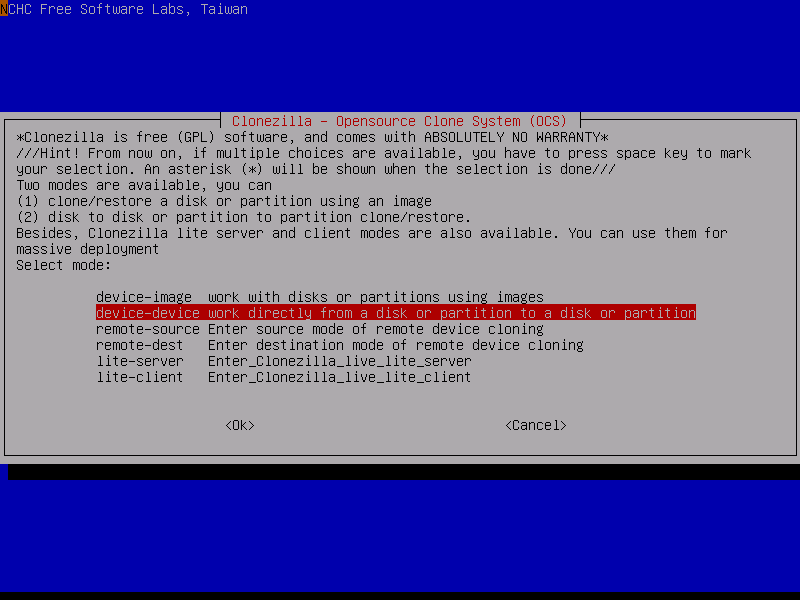
Sistema suportado: Linux/Windows/Mac
Prós do Clonezilla
- Completamente grátis
- Ofereça muitos recursos abertos e transparentes
- Garanta a segurança dos seus dados
- Recupere e restaure em servidores bare metal
Contras do Clonezilla
- Difícil de usar
- Deve carregar um programa em USB ou CD antes de instalá-lo
3. Acronis Cyber Protect Office Home
URL: https://www.acronis.com/en-us/products/true-image/
O Acronis Cyber Protect Office Home permite copiar sistemas Windows e Mac sem ter que reiniciá-los. A dupla proteção é uma das fantásticas funcionalidades desta ferramenta, e esta função permite aos seus utilizadores criar um backup local e um backup na nuvem simultaneamente. Ele não apenas suporta seus PCs, mas também funciona bem em dispositivos móveis. Com este software, você pode optar por copiar e transferir tudo ou os arquivos e pastas específicos armazenados em seu cartão SD, discos ou outros dispositivos de armazenamento.
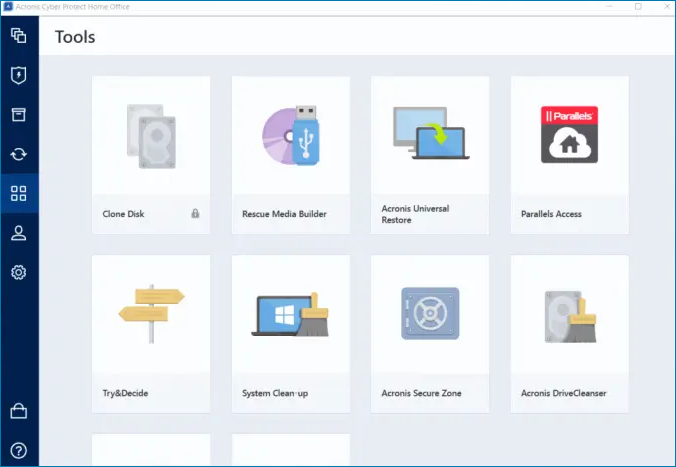
Sistema suportado: Windows/Mac
Prós do Acronis Cyber Protect Office Home
- Clonagem de disco fácil e backup de imagem completo
- Ajude a fazer backup de dados localmente, na nuvem ou em ambos
- Ofereça opções para usuários domésticos e empresas
Contras do Acronis Cyber Protect Office Home
- Funções avançadas requerem mais tempo para aprender e utilizar
- Bastante caro para comprar o software
4. Active@ Disk Image
URL: https://www.disk-image.com/index.html
Conhecido como uma ferramenta de imagem de disco fornecida para Windows, o Active@ Disk Image permite que seus usuários copiem e recuperem imagens de disco facilmente. Este software suporta uma ampla gama de dispositivos de armazenamento de dados, como cartões SD, drives USB, SSDs, HHDs, etc. Funciona muito bem na criação e restauração de backups de imagens de disco, compactação de imagens e montagem de imagens como drives virtuais.
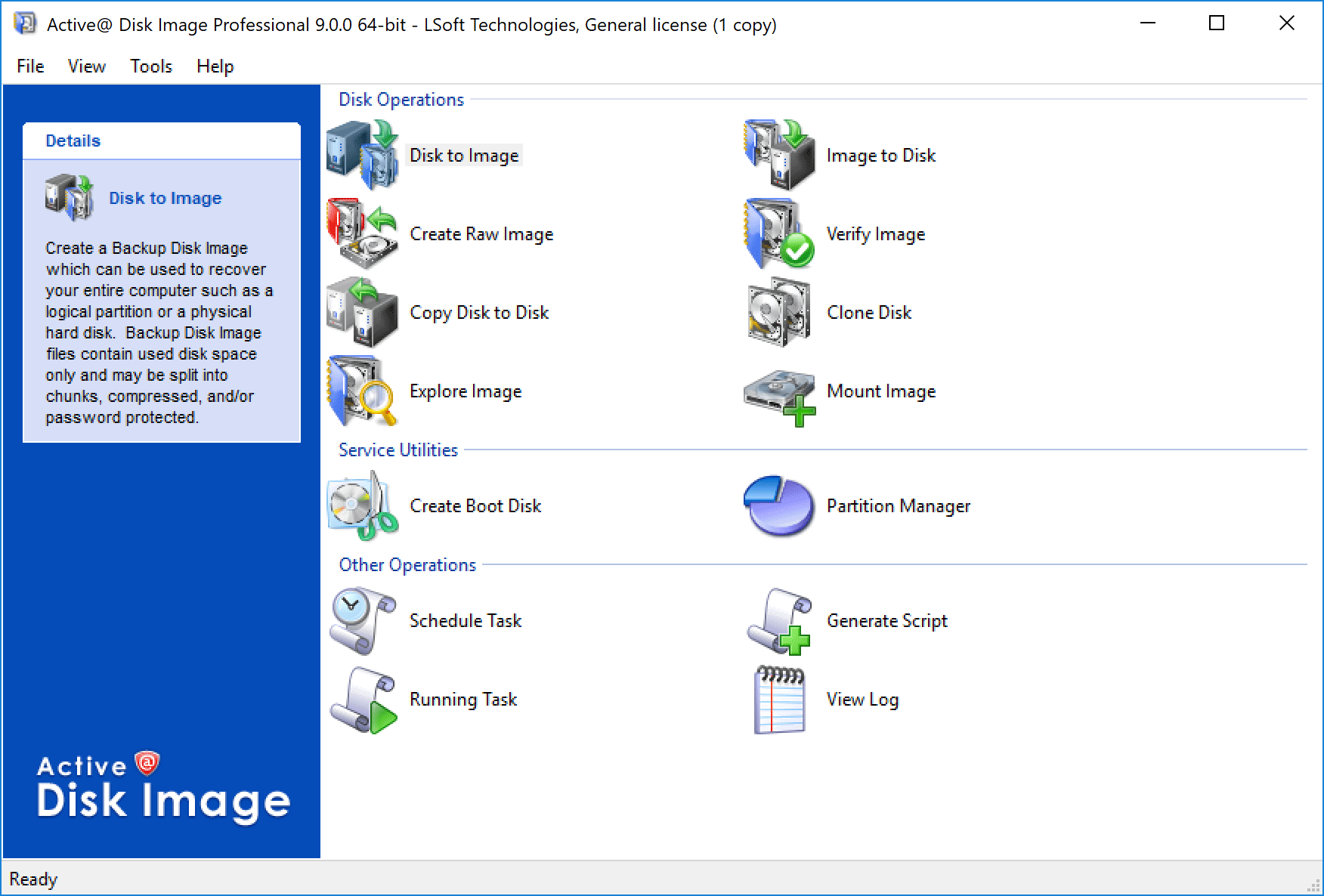
Sistema suportado: Windows/Linux/Unix
Prós do Active@ Disk Image
- Fácil de usar
- Oferece versões gratuitas
- Garanta a segurança dos dados com criptografia de imagem
- Compatível com uma ampla gama de dispositivos de armazenamento
Contras do Active@ Disk Image
- As funções da versão gratuita são limitadas
- O desempenho da clonagem de disco não é tão estável
5. Carbon Copy Cloner
URL: https://bombich.com/
Carbon Copy Cloner é uma ferramenta profissional de clonagem de disco para Mac. Com este software eficiente, você pode clonar seus cartões SD criando primeiro um backup do cartão SD e depois restaurando os dados em um cartão SD completamente novo ou em qualquer outro dispositivo de armazenamento de dados. É bastante flexível, pois esta ferramenta permite fazer backup de um arquivo individual ou de todo o disco e definir backups agendados de acordo com suas próprias necessidades.
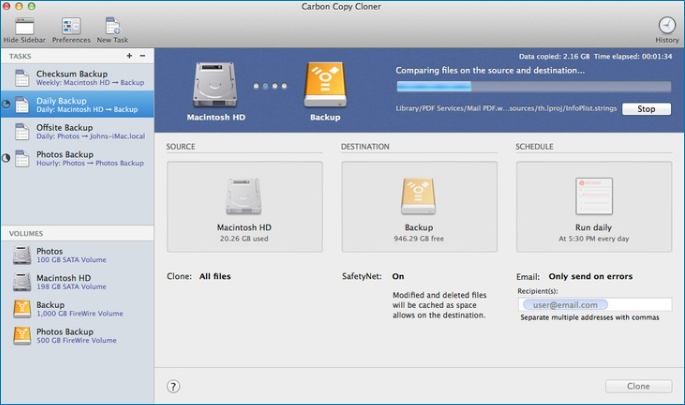
Sistema suportado: Mac
Prós do Carbon Copy Cloner
- Excelentes funções de backup facilitam o processo de clonagem do cartão SD
- Ofereça um teste com duração de 30 dias
- Apoio de especialistas profissionais
- Uma licença permite executar o CCC em todos os seus dispositivos
Contras do Carbon Copy Cloner
- Compatível apenas com Mac
- As funções são bastante limitadas
- O desempenho é instável às vezes
Conclusão
Todos os softwares de clonagem de disco mencionados acima podem ser usados para clonagem de cartão SD e cada um tem suas próprias vantagens e desvantagens. Mas é altamente recomendável que você experimente o EaseUS Disk Copy devido ao seu desempenho de clonagem estável e profissional.
Esta página foi útil? Seu apoio é importante para nós!

EaseUS Disk Copy
EaseUS Disk Copy é uma ferramenta de clonagem e migração de HD/SSD bem projetada e muito fácil de usar, que deve ser ideal para quem deseja migrar rápida e facilmente um disco de sistema existente para um novo disco (ou unidade SSD recém-instalada ) com o mínimo de configuração necessária.
-
Atualizado por
"Obrigada por ler meus artigos. Espero que meus artigos possam ajudá-lo a resolver seus problemas de forma fácil e eficaz."…Leia a biografia completa
EaseUS Disk Copy

Ferramenta de clonagem dedicada para atender a todas as suas necessidades de clonagem de sistema, disco e partição.
Postagens populares
Mais recente
![]()
Mais recente
![]()
Mais recente
![]()
Mais recente
![]()
Mais recente
![]()
Tópicos interessantes